K programu Windows 10 Insider sa môže pripojiť ktokoľvek. Spoločnosť Microsoft upozorňuje používateľov, že súbory, ktoré získate v programe zasvätených osôb, nie sú také stabilné ako stabilná verzia systému Windows 10, ktorá je pravdivá. Práve preto používatelia nepoužívajú alebo ak ich používajú, používajú ich na náhradnom počítači. Insider Builds nielenže dostávajú najnovšie plánované funkcie pre Windows 10, ale dostanú aj novšie verzie skladových aplikácií, ktoré niekedy majú nové funkcie. Ak chcete získať aplikácie na vytváranie insiderov, ale nechcete spustiť insider build, môžete.
Získajte aplikácie na vytváranie dôverných informácií
Ak chcete získať aplikácie Insider Build, musíte sa pripojiť k programu Insider. Nerobte si starosti, nebudete inštalovať žiadne zasvätené súbory.
Najprv musíte otvoriť aplikáciu Nastavenia a prejsť do skupiny nastavení ochrany osobných údajov. Prejdite na kartu Diagnostika a spätná väzba a v časti Diagnostické údaje vyberte možnosť Úplná.
Ďalej prejdite do skupiny Aktualizácia a zabezpečenie aplikácienastavenie. Vyberte kartu Windows Insider Program a pripojte sa k programu Insider. Vyberte účet, ktorý chcete s ním spojiť. Potom sa vás opýta, aký typ obsahu chcete dostávať.
Vyberte možnosť „Iba opravy, aplikácie a ovládače“. Potvrďte požadovaný obsah a po výzve reštartujte systém.

Nebudete aktualizovaný na stavbu zasvätených. Otvorte aplikáciu Microsoft Store a skontrolujte aktualizácie. Všetky aktualizácie, ktoré sú k dispozícii pre aplikácie pre akcie, sa teraz zobrazia v obchode. Nainštalujte aktualizáciu pre ľubovoľnú aplikáciu.
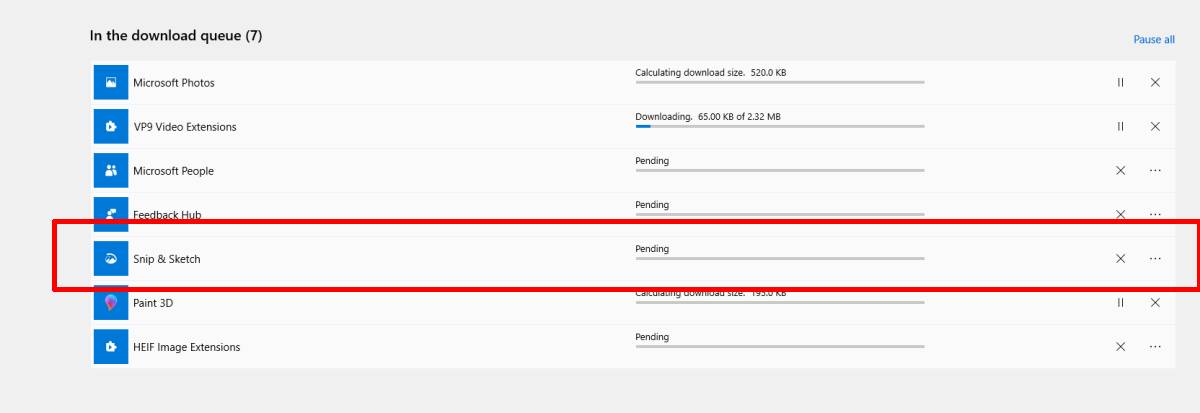
Teraz, keď máte novšiu verziu aplikácií, ktoré chcete, môžete sa odhlásiť zo zasvätených stavieb, pretože tieto zostavenia očividne nechcete.
Otvorte aplikáciu Nastavenia, prejdite na Aktualizácia a zabezpečenie,vyberte kartu Program Windows Insider a kliknite na tlačidlo Zastaviť vytváranie náhľadov Insider. Zobrazí sa výzva s otázkou, čo chcete zastaviť. Vyberte možnosť Zastaviť úplné vytváranie informácií. Budete musieť reštartovať počítač.
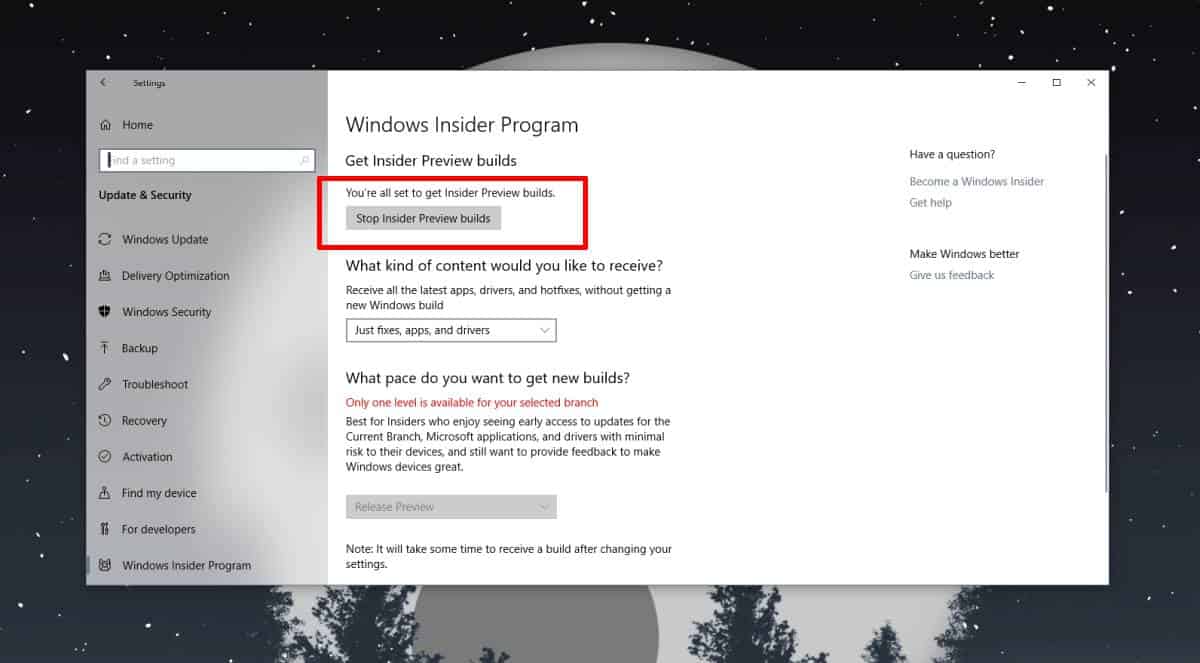
Aktualizácia aplikácie sa prilepí, aj keď už nie ste v službe Insider Builds. Podarilo sa mi získať novú verziu aplikácie Snip & Sketch, ktorá používateľom konečne umožňuje ukladať výstrižky vo formáte JPEG.
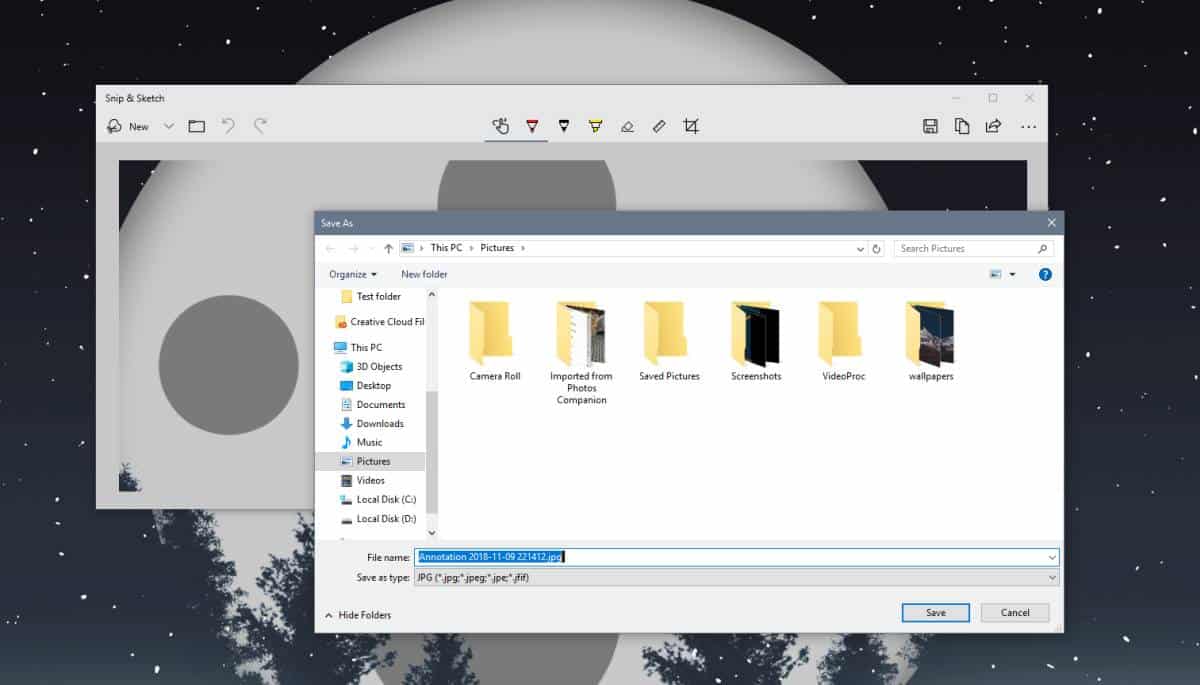
Jedna vec, ktorú by ste mali vedieť, je to zasvätenieaplikácie sú menej stabilné ako aplikácie, ktoré získate na stabilnom kanáli systému Windows 10. Aplikácie nezlyhajú vo vašom systéme, takže ak nájdete aktualizáciu aplikácie, ktorá ju rozbije, môžete ju odinštalovať a po jej opätovnej inštalácii sa nainštaluje stabilná verzia.
Ak máte stabilnú verziu systému Windows 10 a Microsoft Store nestiahne nové stabilné verzie aplikácie, môžete to ľahko opraviť.













Komentáre